(此篇随笔pdf版下载:https://yunpan.cn/c3iLG67Qr7bUn 访问密码 d7b0)
笔记本配置:win10专业版,8G内存,Fedora装在了ssd上,运行流畅。
文章包括:
(1) 如何在Hyper-V上安装Fedora23;
(2)创建虚拟交换机;
(3)无法联网了,怎么办;
(4)自带的输入法怎么用;
(5)调整分辨率,全屏显示;
(6)终端打开方式,及设置快捷键。
------------------------------------------------------------------------------------------------
1. 从https://getfedora.org/zh_CN/workstation/官网下载fedora,依照以下步骤即可:
a.
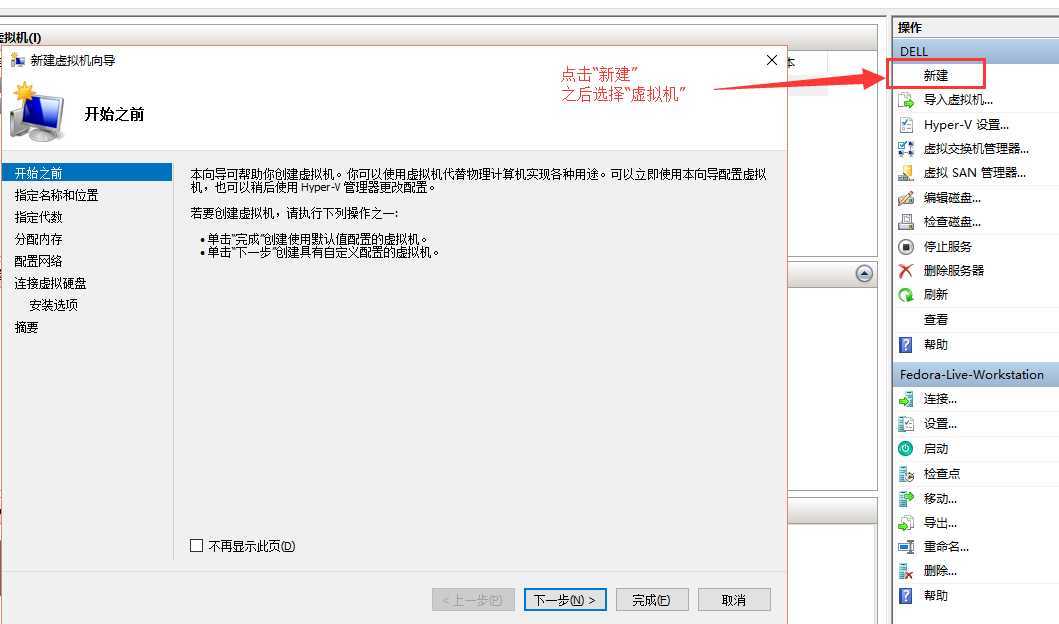
b.
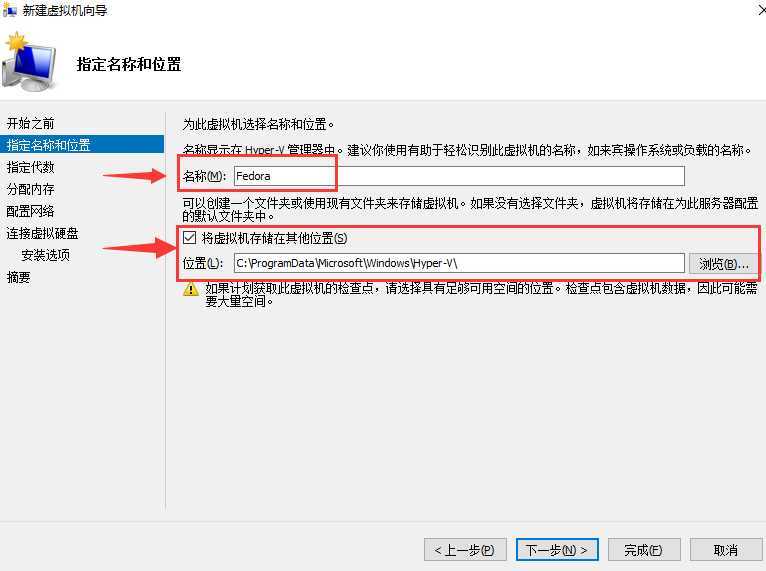
c.
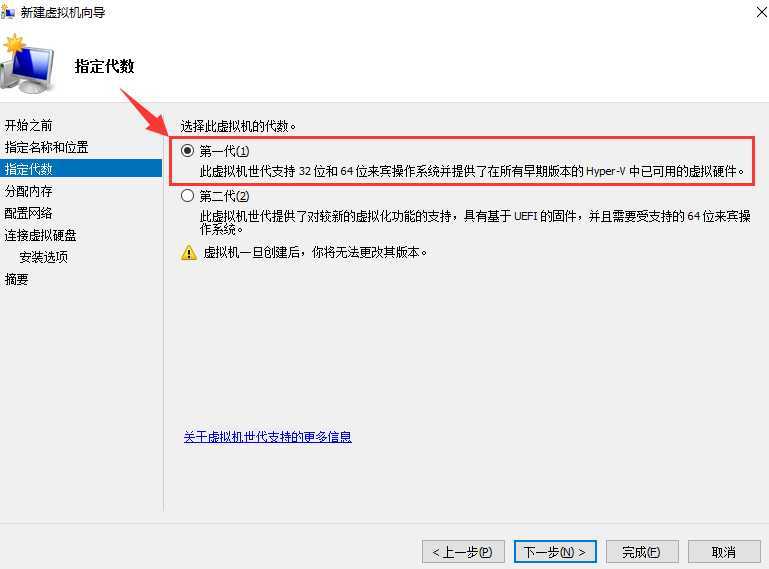
d.
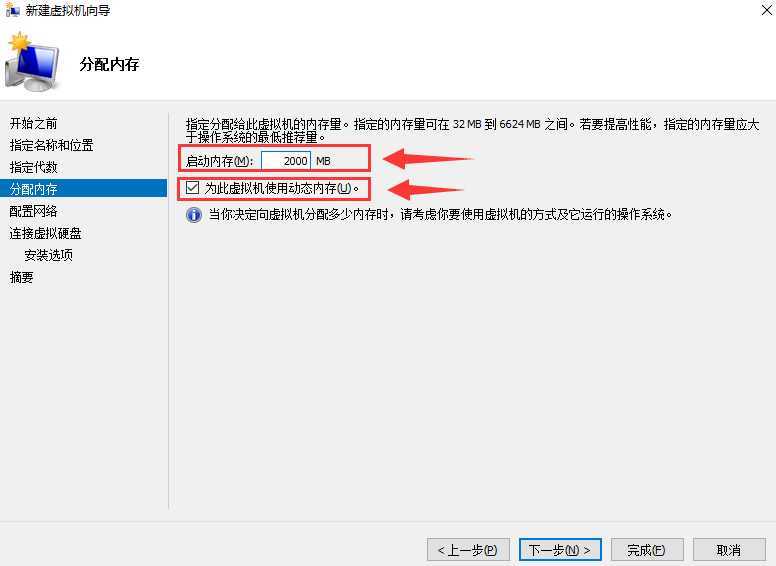
e.
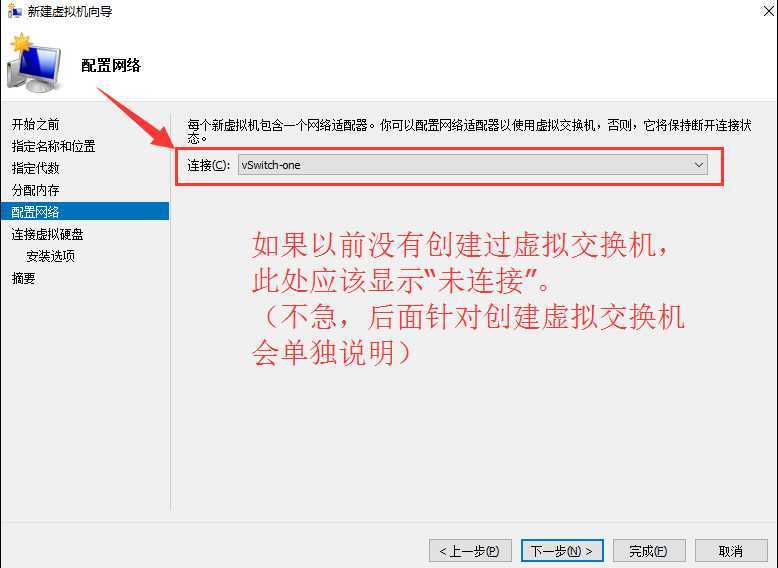
f.
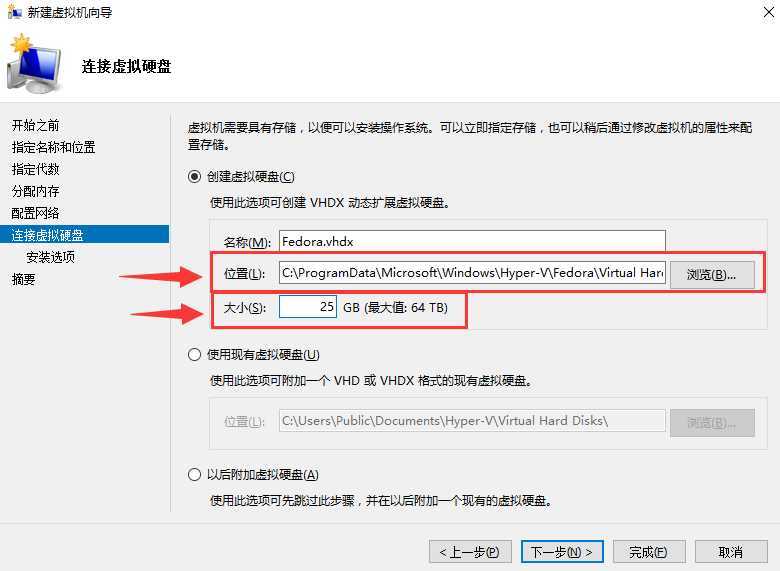
g.
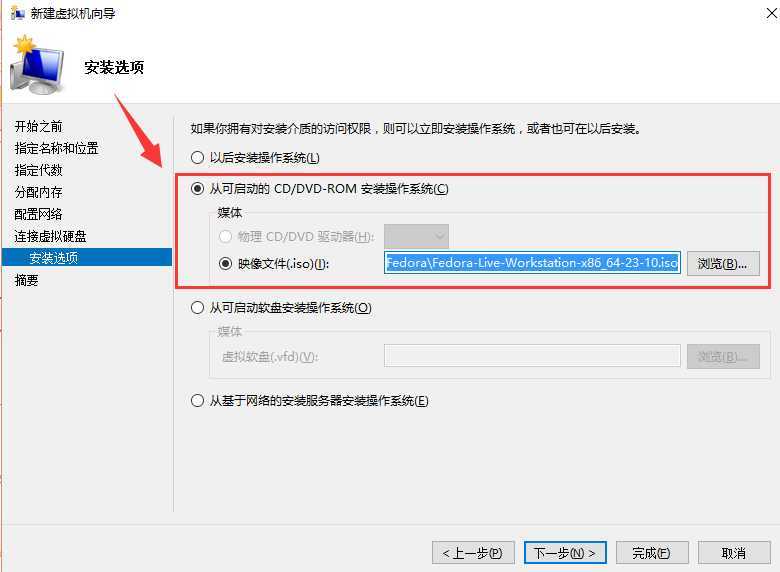
h.
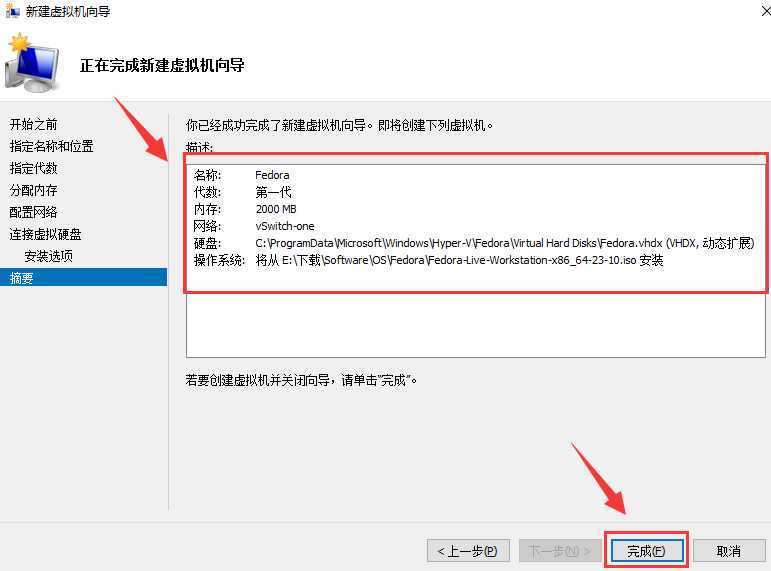
注意:
1) 动态内存设置:
(这是我以前创建的虚拟机,所以和上面例子里虚拟机的名字不一样) 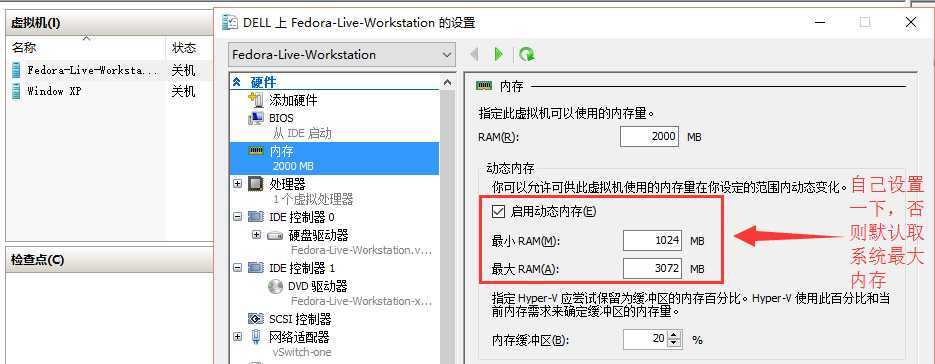
2) 硬件-BIOS,检查启动设备的顺序:
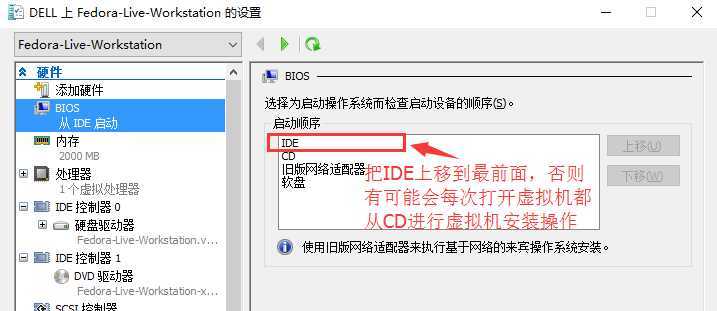
3) 创建虚拟交换机 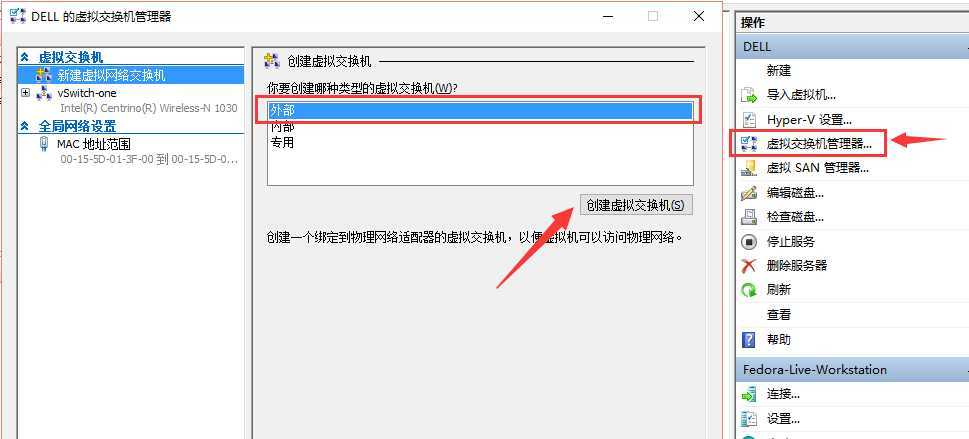
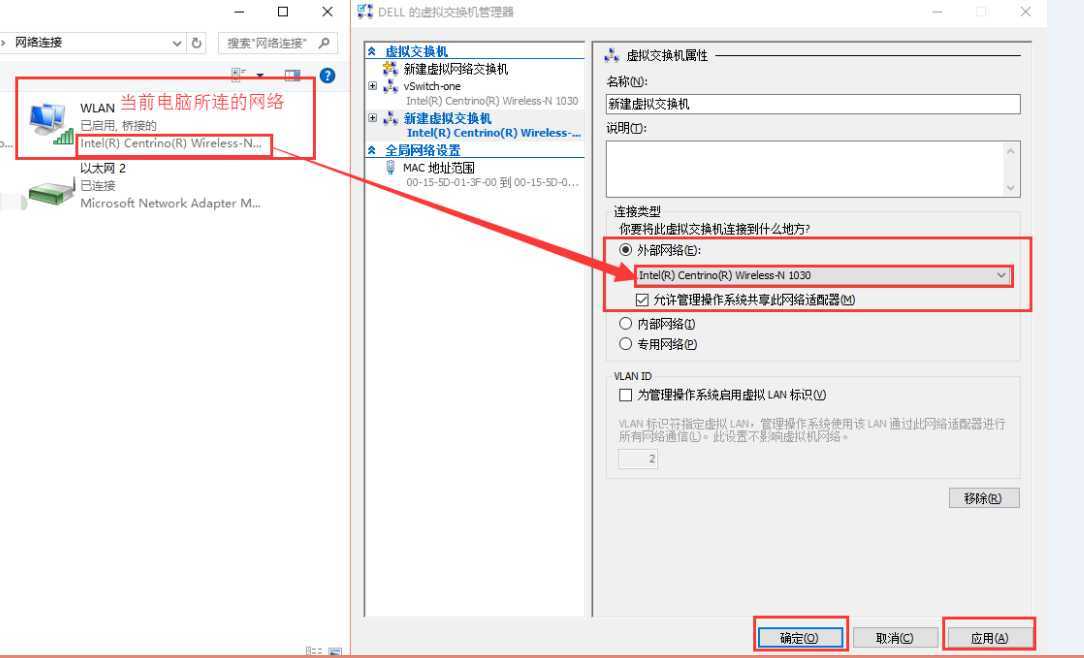
值得特别注意的是:
每当电脑换了连接网络的来源,我们都需要比对电脑“网络连接”的属性和
虚拟交换机属性---连接属性---外部网络的选择,两者必须一致,这样虚拟
机就可以联网了。
2. 输入法自带的就很好用。
http://jingyan.baidu.com/article/a378c960b0b130b3282830fc.html
3. 调整分辨率,全屏显示。
http://stackoverflow.com/questions/18172319/windows-8-fedora-19-os-hyper-v-virtual-machine
(在我的电脑上稍有区别,上面说的是:“GRUB_CMDLINE_LINUX_DEFAULT”,我的电脑上是“GRUB_CMDLINE_LINUX”)
4. 终端打开方式,以及设置快捷键。
http://jingyan.baidu.com/article/48b558e337faae7f39c09a70.html
5. 待续……
附图:
1.

2.
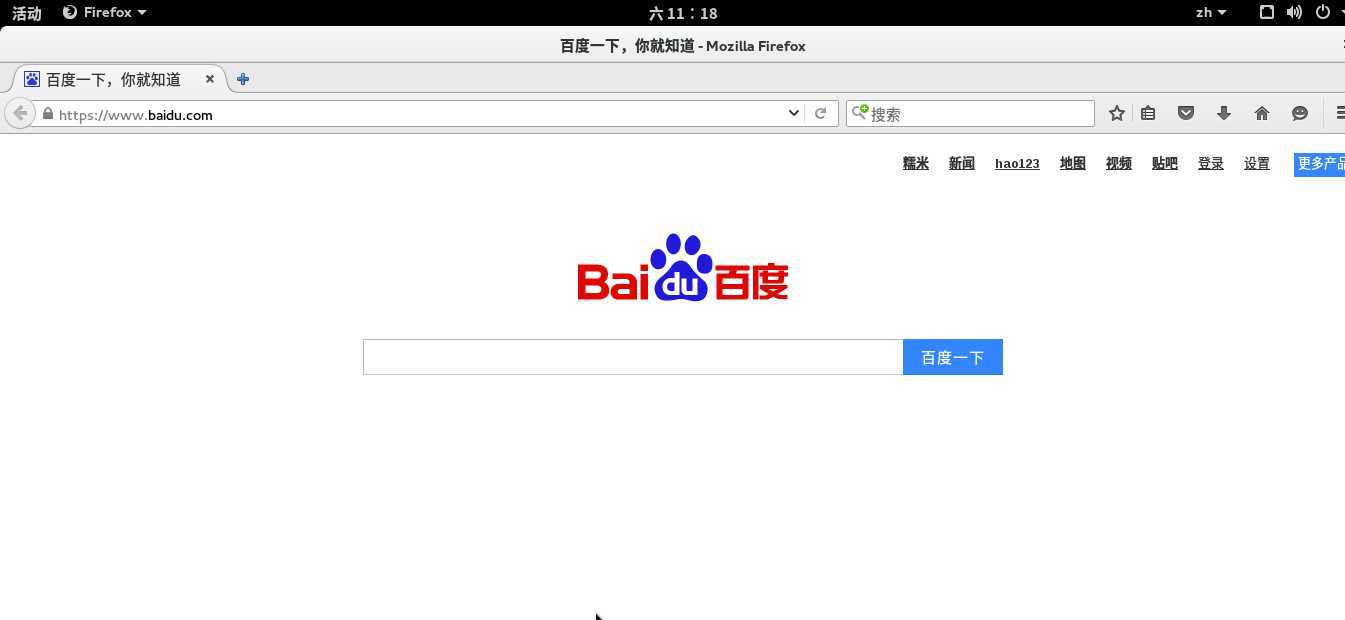
原文:http://www.cnblogs.com/shijianming/p/5058843.html